ブラウザの同期機能を活用する
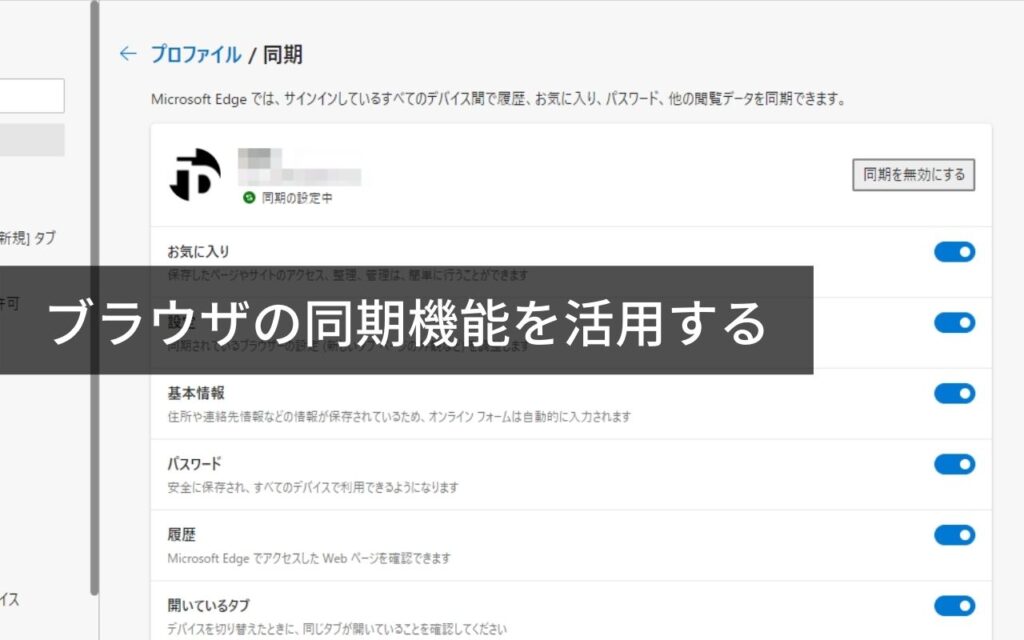
主なブラウザにはお気に入りなどの設定を同期する機能があります。
今回は多くの方が使っているEdgeとChromeの同期機能について紹介します。
ブラウザの同期機能とは?
現在公開される多くのブラウザアプリには同期機能があります。
同期機能を有効化すると、お気に入りや拡張機能、ログイン情報、履歴などを同期することができます。
パソコンの買い替えや再セットアップ時に同期すればお気に入りも簡単に引き継げるので便利!
パソコンのブラウザはもちろん、スマートフォンやタブレットのブラウザとも同期可能なので、同じお気に入りを使うことができるなど、そのメリットは多いです。
ブラウザの同期機能を設定する
多くの方が使うマイクロソフトEdgeとGoogle Chromeの同期機能を紹介します。
同期にはアカウントが必要になります。
| ブラウザ | URL | 使用アカウント |
|---|---|---|
| Edge | https://www.microsoft.com/ja-jp/edge | マイクロソフトアカウント |
| Chrome | https://www.google.co.jp/chrome/ | Googleアカウント |
Edge
Edgeを起動したらウインドウ右上の人型のアイコンをクリックし、表示されたプロファイルウインドウで サインインしてデータを同期 をクリックし、マイクロソフトアカウントを使ってサインインすれば同期が有効になります。
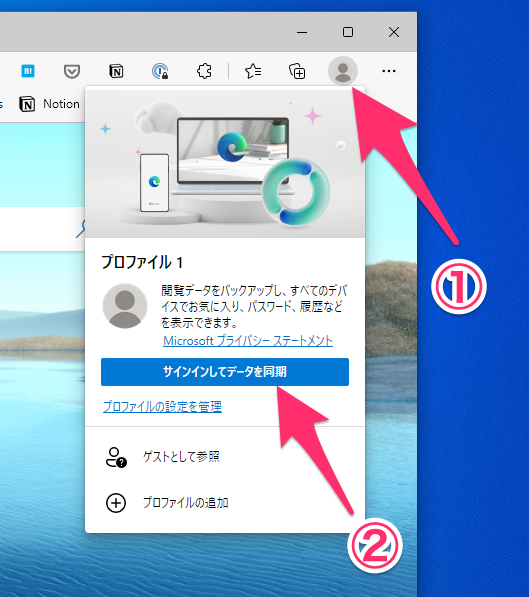
マイクロソフトアカウントでサインインするとプロファイルが作成され、様々なブラウザの設定ができるようになりますが、そのひとつに同期機能があり、このメニューから同期する内容の設定もできます。※ほとんどの場合は初期設定のままでOKです。
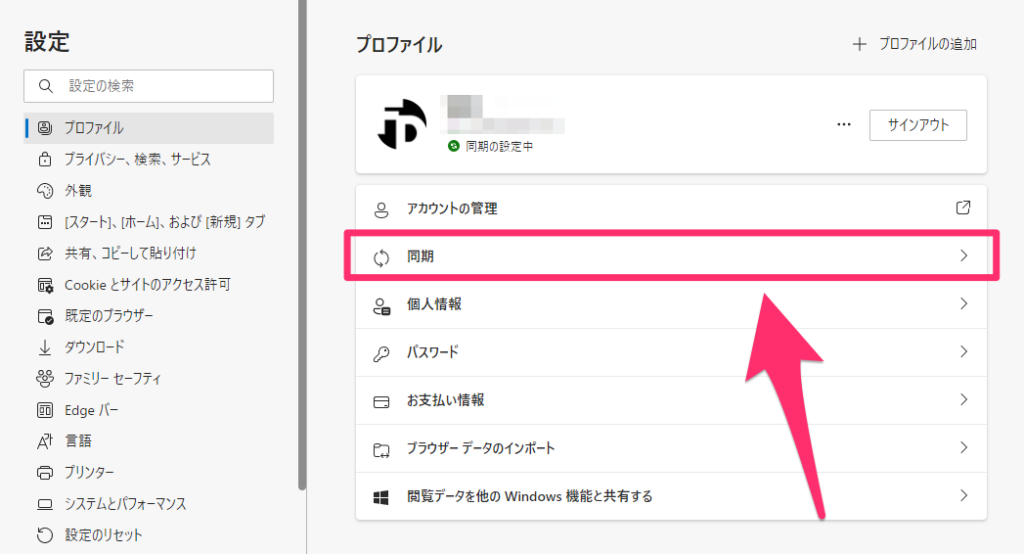
Windowsのログインをマイクロソフトアカウントでログインする設定にしている場合は、Edgeでもサインインがされており同期が有効になっています。
Chrome
Chromeを起動したらウインドウ右上の人型のアイコンをクリックし、表示されたユーザーウインドウで 同期を有効にする をクリックし、Googleアカウントを使ってログインすれば同期が有効になります。
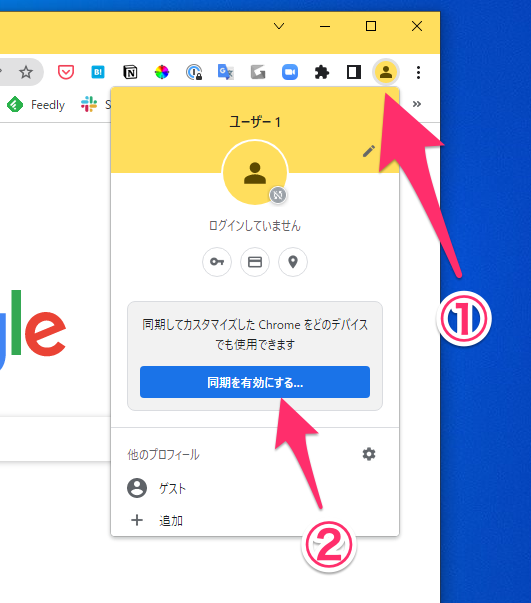
Chromeの設定で 同期とGoogleサービス の項目で詳細を設定できます。
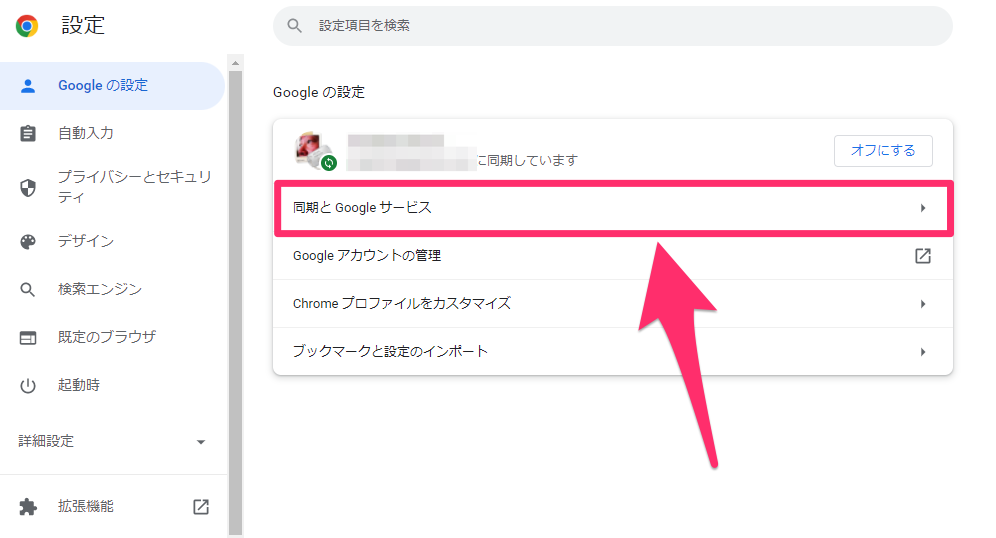
同期する内容の管理や確認ができますが、一般的なユーザーの場合は初期設定のままでOKです。
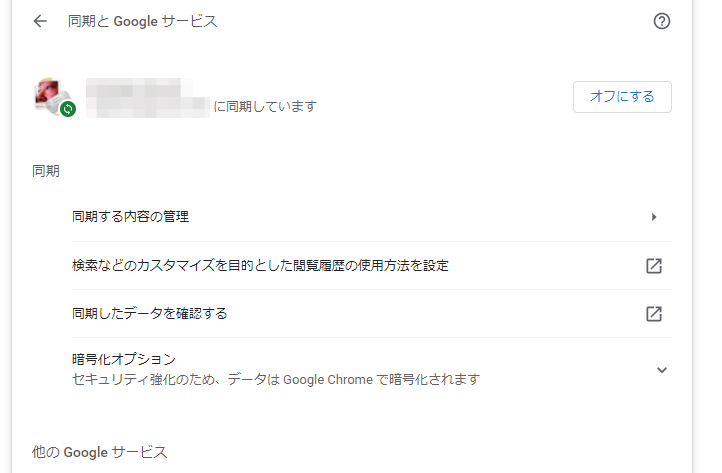
EdgeとChromeは同じ規格で作られている
EdgeとChromeは同じGoogleのChromiumという規格で作られたブラウザなので、設定内容は表記の違いはありますがほぼ同じです。
プロファイル・ユーザーは複数設定し、切り替えて利用することができます。
まとめ
ブラウザの同期機能というと、複数のパソコンを使っている場合に使うものと思いがちですが、スマートフォンのEdgeやChromeアプリとの同期もできるので、パソコンで使っているお気に入りをスマホでも使うことができて便利です。
また、同期を有効にしてあればバックアップされていることにもなり、パソコンの買い替えや買い増し、修理等で再セットアップした際に、そのパソコンで同期機能を有効化すれば、今まで使っていたお気に入りが自動的に復活し、設定の手間がいりません。
同機能を活用してなかった・・・という方は、ぜひこの機会に設定して活用してみませんか?
ライタープロフィール
- フジデンキオーナー
-
菊地 弘尚 ーHirotaka Kikuchiー
フジデンキのなかの人
パソコンの販売と修理、サポート、ウェブサイトの制作を生業としています。
趣味はデジタルガジェット全般(ゲーム機は除く)。
https://note.com/penchi
最新の投稿
 パソコンサポート2025年7月2日Officeを無料で使う方法 3選
パソコンサポート2025年7月2日Officeを無料で使う方法 3選 パソコンサポート2025年6月26日Windows 10サポート延長に関する情報 – 2025年6月26日時点
パソコンサポート2025年6月26日Windows 10サポート延長に関する情報 – 2025年6月26日時点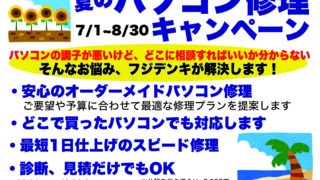 お知らせ2025年6月25日夏のパソコン修理キャンペーン 7/1〜8/30
お知らせ2025年6月25日夏のパソコン修理キャンペーン 7/1〜8/30 セキュリティ2025年6月25日スマホを充電しただけでウイルス感染?
セキュリティ2025年6月25日スマホを充電しただけでウイルス感染?


